Задача: Вам необходимо настроить обмен данными через файл из 1С:Управление торговлей 11 (далее УТ) в 1С:Бухгалтерия 3.0 (далее Бухгалтерия).
Версии:
- платформа 1С:Предприятие 8.3 (8.3.13.1690),
- конфигурация Управление торговлей, редакция 11 (11.4.7.150),
- конфигурация Учет предприятия (базовая), редакция 3.0 (3.0.72.72)
- Файловый режим (без сжатия).
Я? шаги в УТ:
- настроить параметры подключения.
- настроить параметры подключения,
- настроить правила отправки и получения данных,
- выполнить первоначальную загрузку данных.
- настроить правила отправки и получения данных,
- выполнить сравнение и загрузку данных,
- выполнить первоначальную загрузку данных.
ШАГ 1. Настройка в УТ
Перейдите в раздел «Синхронизация данных» и выберите «Синхронизация данных».Необходимо указать префикс информационной базы.
В нашем случае это «Центральный банк».

Установите флаг «Синхронизация данных» и перейдите по ссылке «Настройки синхронизации данных».
Нажмите кнопку «Новая синхронизация данных».
В открывшемся окне выбираем конфигурацию, с которой будем настраивать обмен.
В нашем случае это «Бухгалтерия предприятия, редакция 3.0».

Откроется окно настроек синхронизации.
Выберите пункт «Настроить параметры подключения».

Так как обмен будет настроен через файл, выбираем вариант «синхронизация данных через файл, без подключения к другой программе».

Далее укажите каталог и настройте архивирование файлов.
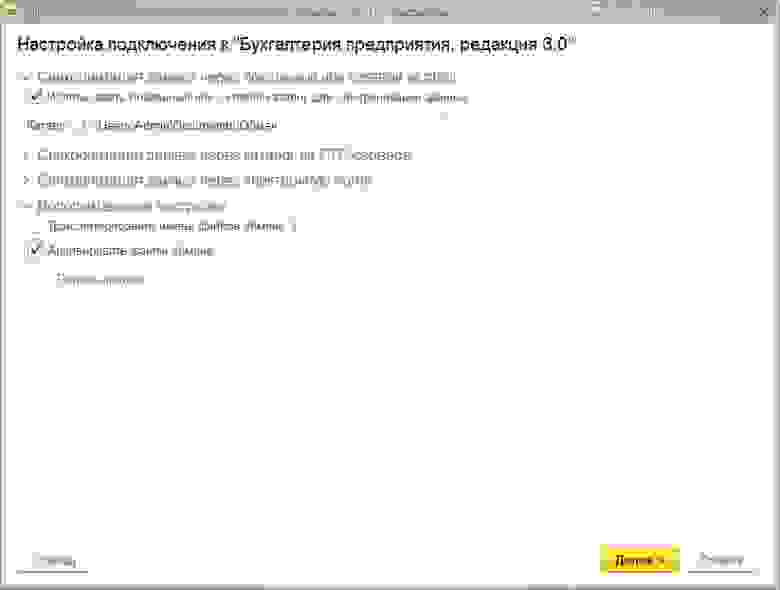
Далее укажем префикс учетной базы и имя файла с настройками синхронизации.

Обратите внимание: если указать префикс, по которому уже есть обмен, возникнет ошибка; программа предложит вам указать уникальный код. Нажмите «Далее», и на этом первый шаг установки завершен.
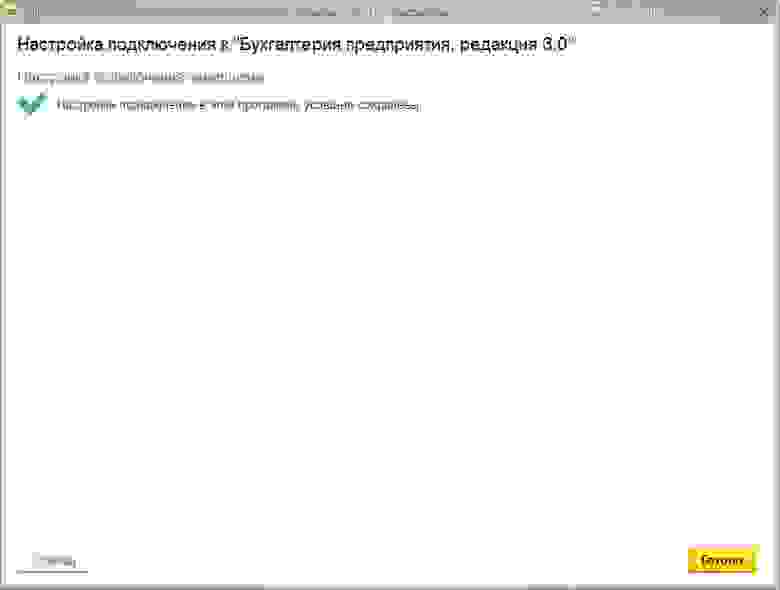
В результате у нас в указанной папке будет два файла: файл данных (Message_CB_BP.zip) и файл с настройками обмена (Синхронизация данных через универсальный формат.xml).
Обратите внимание: если вы попытаетесь перейти к шагу «Настройка правил отправки и получения данных» в УТ, то получите ошибку.

ШАГ 2. Настройка в бухгалтерии
Перед настройкой синхронизации в Бухгалтерии нам потребуются два файла, созданные на предыдущем шаге.Разместим файлы Message_CB_BP.zip и Синхронизация данных через универсальный формат.xml в любую папку на компьютере с базой данных Бухгалтерии.
Внимание: если Бухгалтерия находится на одном компьютере с УТ, то переносить ничего не нужно.
Мы будем использовать ту же папку, что и для UT. Сначала заходим в раздел «Администрирование» и выбираем «Синхронизация данных».
В открывшемся окне проверяем, что префикс указанной базы данных соответствует префиксу, который мы указали на первом шаге.

Установите флаг «Синхронизация данных» и перейдите по ссылке «Настройки синхронизации данных».
Нажмите кнопку «Новая синхронизация данных».
В открывшемся окне выберите конфигурацию, с которой будет настроен обмен.
В нашем случае это «1С:Управление торговлей, редакция 11».
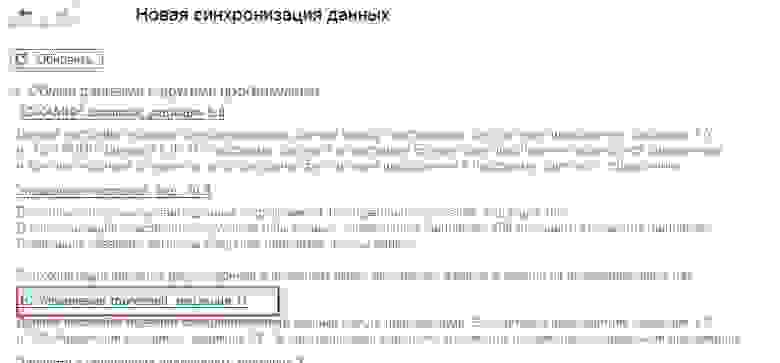
Откроется окно настроек синхронизации.
Выберите пункт «Настроить параметры подключения».

Так как мы настраиваем обмен через файл, то выбираем опцию «синхронизация данных через файл, без подключения к другой программе».
На Шаге 1 мы уже создали файл с настройками обмена Синхронизация данных через универсальный формат.xml, поэтому выберем его.
Если была создана другая директория и туда был скопирован файл с настройками обмена, то выберите его.

Далее укажите каталог и настройте архивирование файлов.
При этом каталог может быть тот же или тот, в который были перенесены два файла.
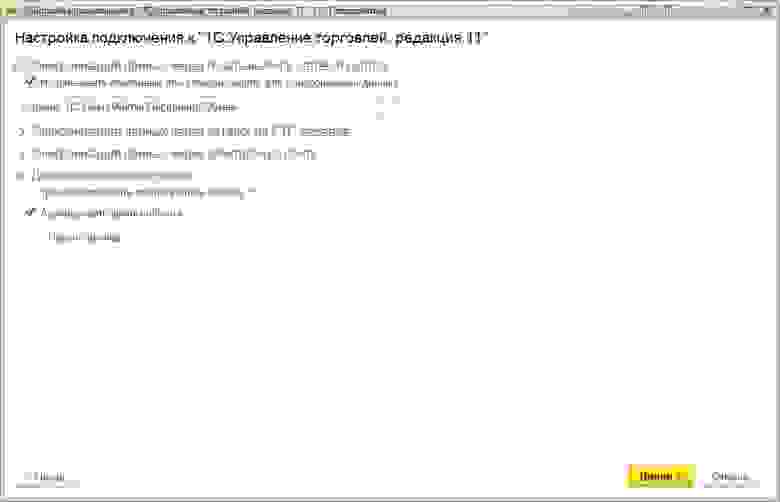
Далее проверяем настройки приставки и на этом настройка параметров подключения в Учете завершается.


Далее переходим к следующему этапу «Настройка правил отправки и получения данных».

Так как задачи выгрузки из Бухгалтерии у нас нет, то в настройках отправки данных укажем «не отправлять».
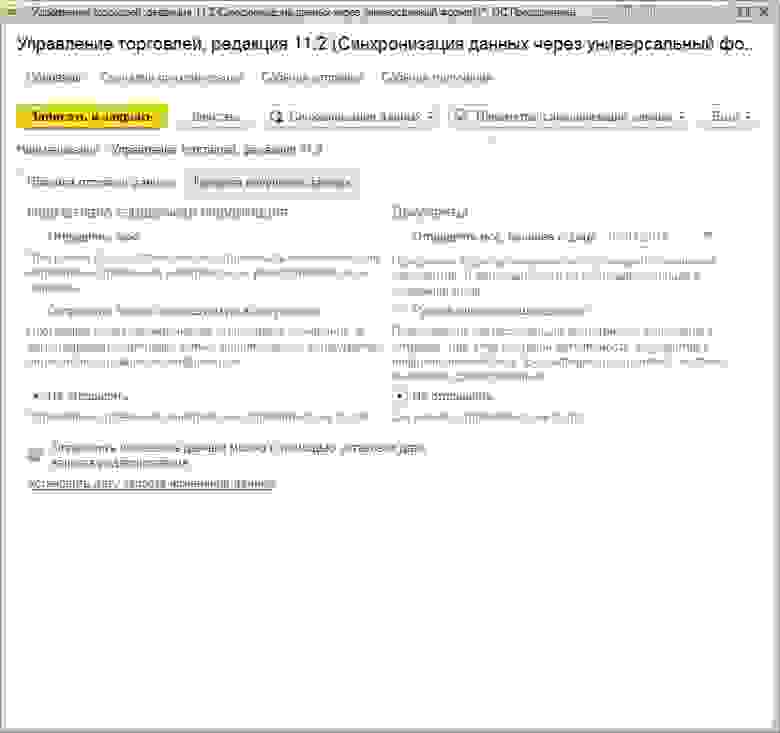
В настройках получения данных укажем стандартные настройки.
При необходимости вы можете указать свои настройки.

Нажмите «Сохранить и закрыть».
Далее переходим к следующему этапу «Выполнить первоначальную загрузку данных».

После завершения операции в каталоге обмена будет создан файл данных Message_BP_CB.zip. На этом настройка обмена в Бухгалтерии завершена.

ШАГ 3. Завершите настройку в UT
Вернемся к УТ.Если использовалась другая директория, то перенесем созданный на предыдущем шаге файл Message_BP_CB.zip в папку обмена UT. Продолжим настройку синхронизации в UT с этапа «Настройка правил отправки и получения данных».
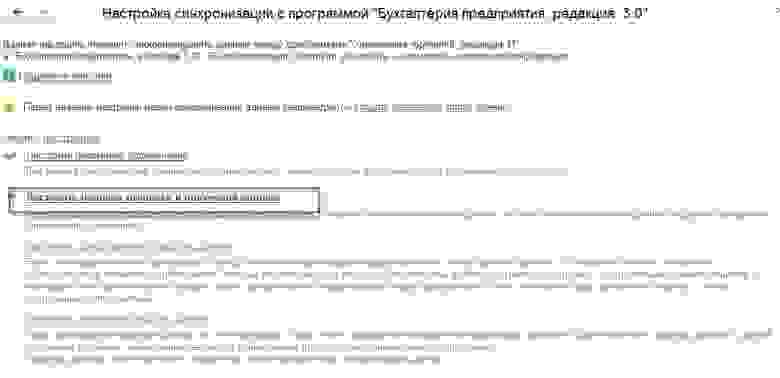
В настройках обратите внимание на два поля.
1.Присылать только нормативную и справочную информацию, используемую в документах.
2.Отправьте все, начиная с даты.
Это поле полезно, потому что бывает, что синхронизацию нужно начать с определенного времени.
Например, учет в УТ уже был настроен ранее, а в Бухгалтерия только начинает вести учет. Тогда нет необходимости передавать все документы из УТ в бухгалтерию.
Или второй случай: нужно изменить настройки обмена, но так, чтобы они действовали только для документов с определенной даты.

Все остальные поля заполняем в зависимости от аккаунта.
В нашем случае настройка сбора данных не требуется.
Оставляем без изменений.

Нажмите «Сохранить и закрыть».
Перейдем к следующему шагу «Сопоставление и загрузка данных».
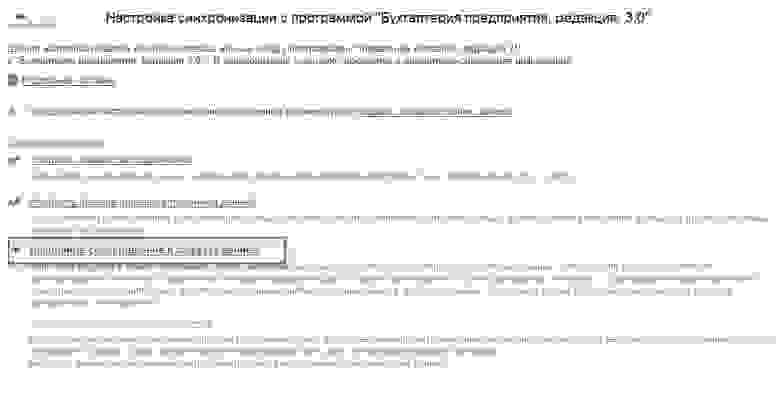
В нашем случае программа ничего скачивать не будет и перейдет к следующему этапу.

На последнем этапе «Выполнить начальную загрузку данных» программа выгрузит данные из УТ в файл Message_CB_BP.zip. 

Обратите внимание (для случая с двумя каталогами): копируем полученный файл Message_CB_BP.zip в каталог обмена Бухгалтерией.
Выполняем синхронизацию в Бухгалтерии.
В этом случае бухгалтерия сначала загрузит данные из отправленного файла Message_BP_BP.zip, затем обновит свой файл выгрузки Message_BP_CB.zip. Этот файл выгрузки Message_BP_CB.zip необходимо скопировать обратно в каталог обмена УТ и синхронизировать в УТ.
В этом случае УТ сначала загрузит данные (если они есть) из файла Message _BP_CB.zip, а затем обновит свой файл загрузки Message _CB_BP.zip и т.д.
ШАГ 4. Результаты
В результате мы получили файл с настройками обмена.Синхронизация данных через универсальный формат .
xml и два файла данных: Message_BP_CB.zip (данные из Бухгалтерии) и Message_CB_BP.zip (данные из УТ).
Теги: #программирование #CRM-системы #1С-Битрикс #синхронизация данных #1С:Торговля #1С:Бухгалтерия

-
Кластерный Анализ Для Всех
19 Oct, 24 -
Интервью С Дэвидом Гобелем
19 Oct, 24 -
Хотите Знать, Кто Ставит Вам + И -?
19 Oct, 24 -
Английская Википедия Подверглась Нападению?
19 Oct, 24 -
Запуск Социальной Платформы Y!Os 1.0
19 Oct, 24 -
Правильно Ли У Вас Работает Firefox 3.5.X?
19 Oct, 24 -
Rejector.ru Новости С Полей
19 Oct, 24


